Configurazione di WS_FTP
Come configurare WS_FTP per trasferire e pubblicare i file di un sito web
WS_FTP è un client FTP realizzato da IP Switch e scaricabile gratuitamente in versione di prova oppure acquistabile al seguente indirizzo. Una volta installato del programma, si può procedere alla configurazione del client e trasferire i file sul server remoto.
Al primo avvio sarà mostrata la seguente schermata.
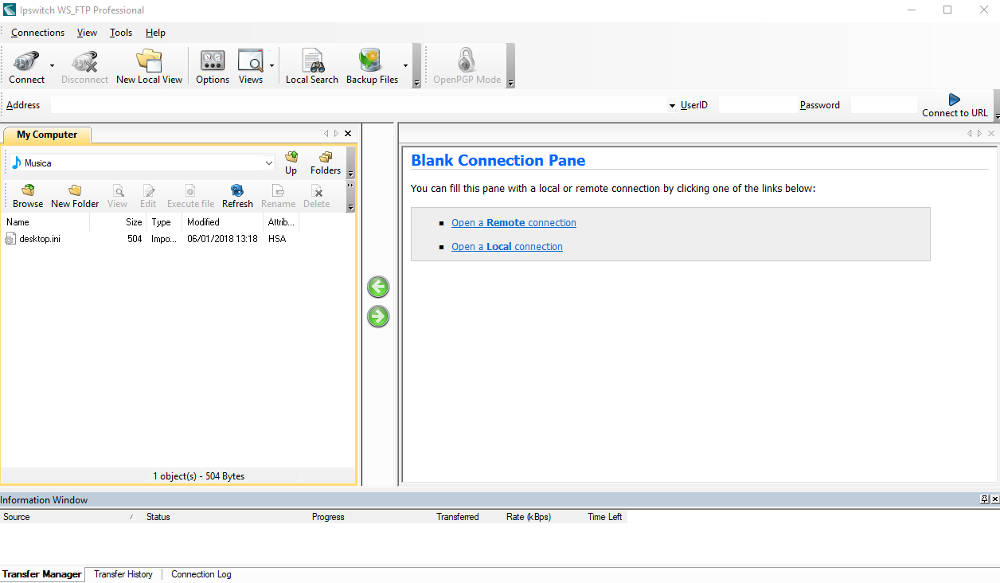
Cliccare su Connection (in alto a sinistra) e selezionare New Connection. Inserire il nome del sito (Test, nell'esempio riportato nell'immagine) e cliccare su Avanti.
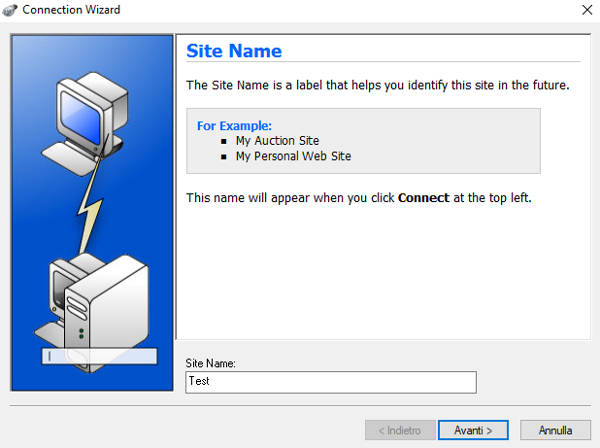
Selezionare il tipo di connessione desiderata. Il client imposta in automatico FTP, ma sono disponibili anche altre opzioni (FTP/SSL, HTTP, SFTP/SSH etc.). Si consiglia di utilizzare FTP/SSL.
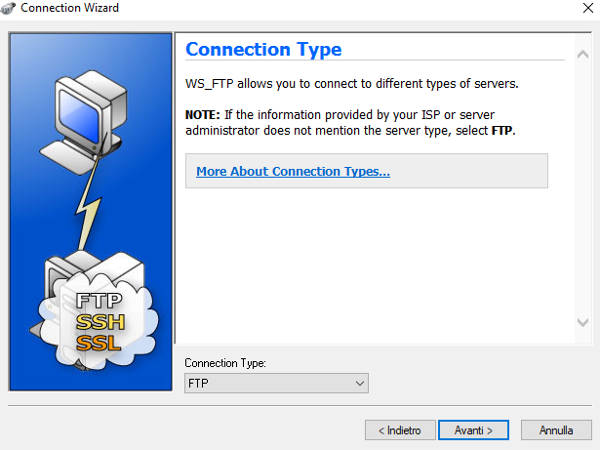
Indicare l'indirizzo IP del server e cliccare Avanti.
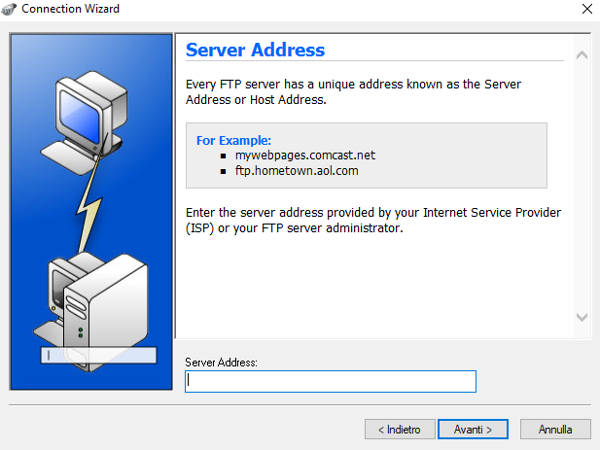
Inserire nome utente (username), password e procedere.
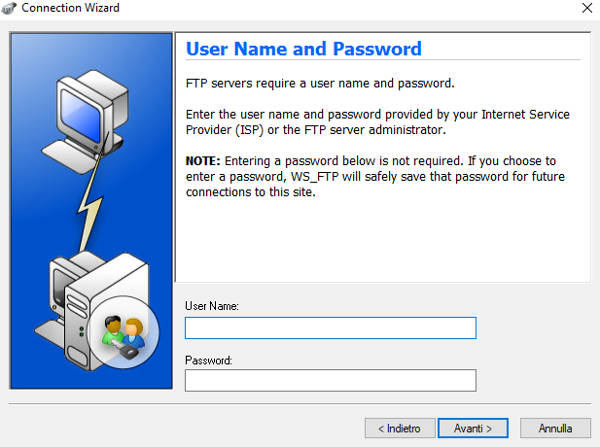
Nella schermata finale della procedura guidata è possibile visionare il riepilogo di tutte le informazioni inserite. Cliccando su Fine il client avvierà la procedura di connessione al server.

Una volta stabilita la connessione è possibile avviare l'upload o il download dei file.
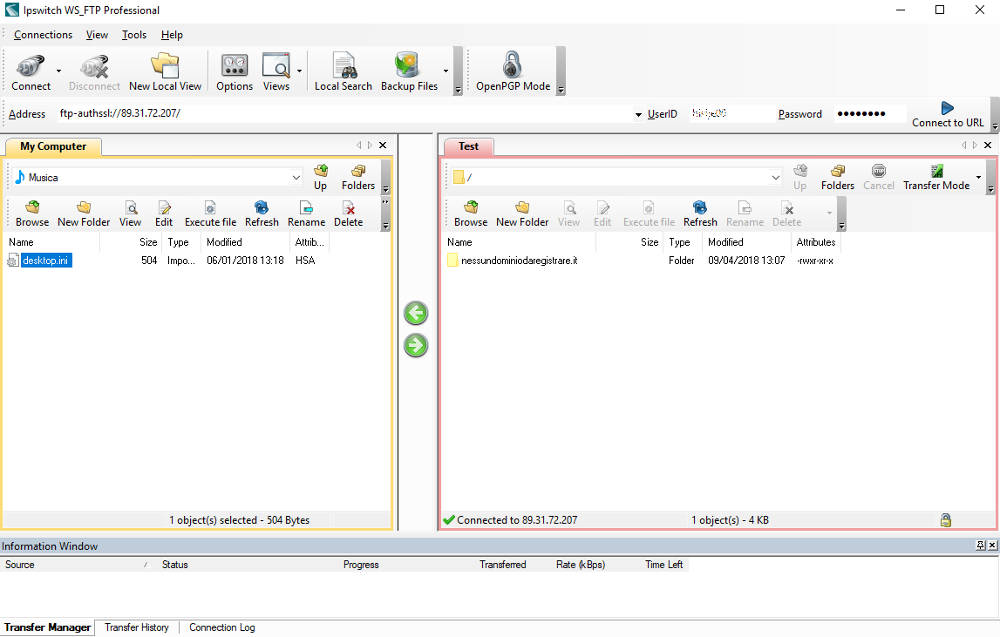
Nella parte sinistra della schermata è possibile sfogliare le cartelle del computer locale, mentre nella parte destra quelle del server remoto. Selezionando uno o più elementi e cliccando sulle frecce al centro si procede al download o all'upload dei file.
Un esempio, facendo riferimento all'immagine sopra: per effettuare l'upload del file desktop.ini (cartella Musica), è necessario selezionare prima il file e cliccare successivamente sulla freccia verde che punta verso la schermata del server remoto.
